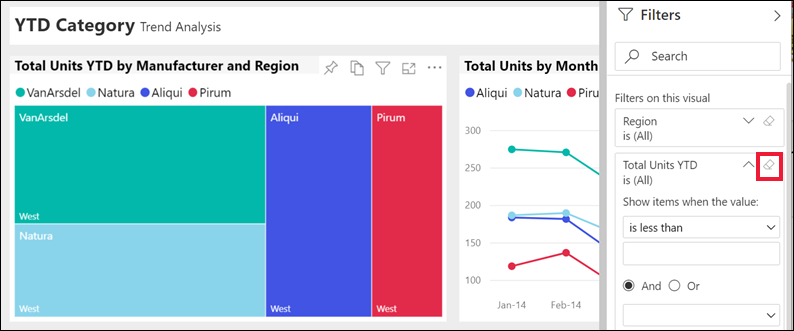Raportin Suodattimet-ruudun esittely
KOSKEE: Power BI -palvelu yrityskäyttäjille
Power BI -palvelu suunnittelijoille ja kehittäjille
Power BI Desktop
vaatii Pro- tai Premium-käyttöoikeuden
Tässä artikkelissa kerrotaan, miten voit käyttää raportin Suodattimet-ruutua Power BI -palvelussa. Suodattimien avulla voit löytää tiedoistasi uusia merkityksellisiä tietoja.
Tietoja voi suodattaa Power BI:ssä monella eri tavalla. Voit esimerkiksi suodattaa tietoja valitsemalla arvopisteitä raportin visualisoinnista, jos haluat suodattaa sivun muita visualisointeja. Tätä kutsutaan ristiinsuodatumiseksi ja ristiinkorostumiseksi. Lisätietoja on artikkelissa Visualisointien ristiinsuodatus keskenään Power BI -raportissa.
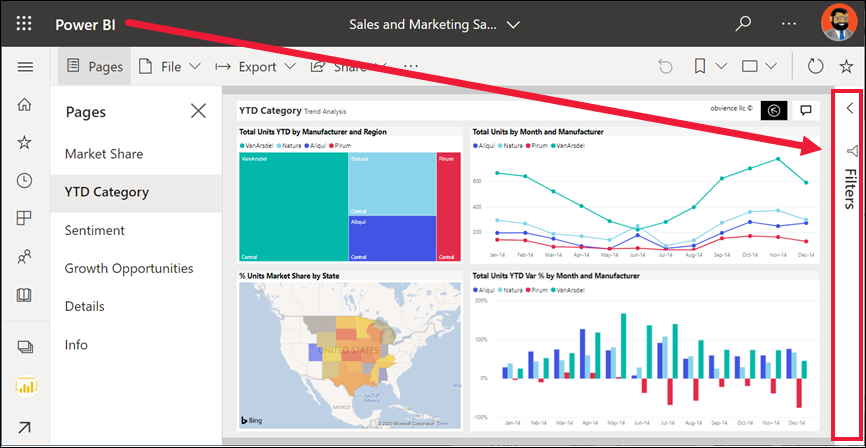
Raportin Suodattimet-ruudun käyttäminen
Kun työtoverisi jakaa raportin kanssasi, etsi Suodattimet-ruutu. Joskus se on kutistettuna raportin oikeassa reunassa. Laajenna ruutu valitsemalla Tiedostojoukot-ruutu.
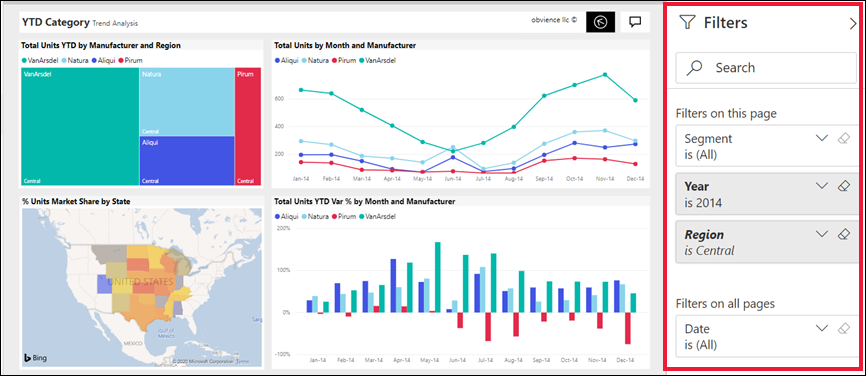
Suodattimet-ruutu sisältää suodattimia, jotka raportin suunnittelija lisää raporttiin. Yrityskäyttäjät voivat käyttää olemassa olevia suodattimia ja tallentaa muutokset. He eivät kuitenkaan voi lisätä uusia suodattimia raporttiin. Edellisessä esimerkissä suunnittelija lisäsi kolme sivutason suodatinta: Segmentti on Kaikki, Vuosi on 2014 ja Alue on Keski. Voit käyttää ja muuttaa näitä suodattimia, mutta et voi lisätä neljättä sivutason suodatinta.
Jotkin suodattimet on varjostettu, kun niitä ei ole. Jos suodatin on varjostettu, se tarkoittaa, että suodatin on otettu käyttöön ja joitakin tietoja jätetään pois. Seuraavassa esimerkissä Alue-suodatinkortti varjostetaan ja laajennetaan. Keski-vaihtoehto on ainoa avattavasta valikosta valittu vaihtoehto. Koska Alue on Tämän sivun suodattimet -otsikon alla, kaikki tällä sivulla olevat visualisoinnit eivät näy. Länsi- ja itäalueilta peräisin olevat tiedot jätetään pois.
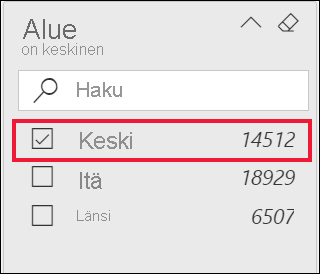
Power BI -palvelussa raportit säilyttävät muutokset, jotka teet Suodattimet-ruudussa. Palvelu siirtää nämä muutokset myös raportin mobiiliversioon.
Voit palauttaa Suodattimet-ruudun suunnittelijan oletusarvoihin valitsemalla Palauta-kuvakkeen yläreunan valikkoriviltä.
![]()
Muistiinpano
Jos et näe Palauta oletukset -vaihtoehtoa, raportin suunnittelija on saattanut poistaa sen käytöstä. Suunnittelija voi lukita tietyt suodattimet niin, että niitä ei voi muuttaa.
Raporttisivun kaikkien suodattimien tarkasteleminen
Suodattimet-ruudussa näkyvät kaikki suodattimet, jotka raportin suunnittelija on lisännyt raporttiin. Suodattimet-ruudussa on myös alue, jossa voit tarkastella tietoja suodattimista ja käsitellä niitä. Voit tallentaa muutokset tai palauttaa alkuperäiset suodatinasetukset valitsemalla Palauta oletukset .
Jos haluat tallentaa muutoksia, voit myös luoda oman kirjanmerkin. Lisätietoja on artikkelissa Kirjanmerkit Power BI -palvelussa.
Suodattimet-ruudussa näytetään ja hallitaan useita erityyppisiä raporttisuodattimia, kuten raporttia, raporttisivua ja visualisointia.
Seuraavassa esimerkissä näet visualisoinnin, jossa on kolme suodatinta: Valmistaja, Kuukausi ja Yksiköitä yhteensä. Raporttisivulla on myös suodattimia, jotka on lueteltu Suodattimet tällä sivulla -otsikon alla. Koko raportissa on Päivämäärä-suodatin, joka on lueteltu kaikkien sivujen Suodattimet-kohdassa.
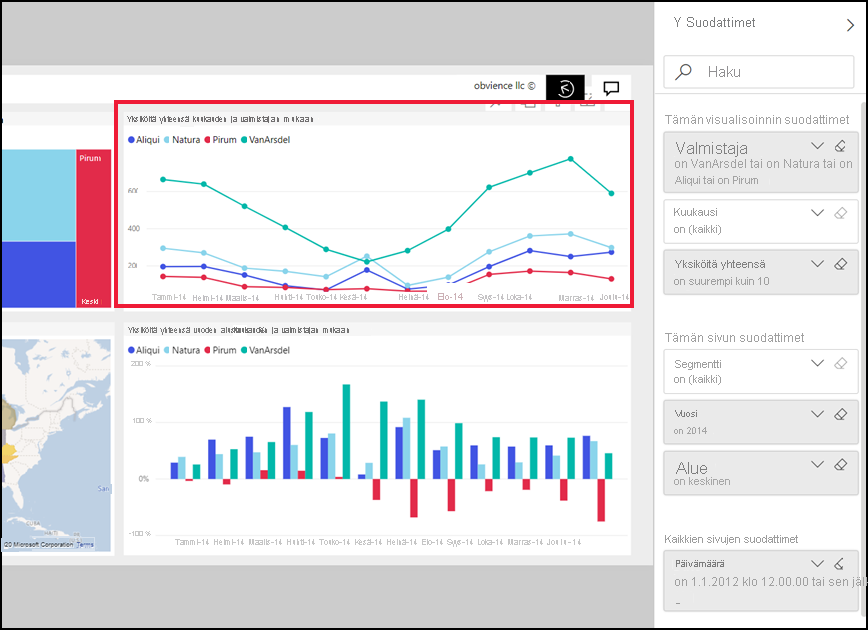
Joidenkin suodattimien vieressä lukee (Kaikki ). (kaikki) tarkoittaa, että kaikki arvot sisältyvät suodattimeen. Edellisessä näyttökuvassa Segmentti(Kaikki) kertoo meille, että tämä raporttisivu sisältää tietoja kaikista tuotesegmenteistä.
Kaikki, joilla on tämän raportin tarkasteluoikeudet, voivat käsitellä näitä suodattimia.
Näytä visualisoinnissa käytetyt suodattimet
Jos haluat tarkastella tarkemmin tiettyyn visualisointiin vaikuttavia suodattimia, siirrä hiiren osoitin visualisoinnin päälle ja tuo näkyviin suodatinkuvake ![]() . Valitsemalla suodatinkuvakkeen näet ponnahdusikkunan, joka sisältää kaikki kyseiseen visualisointiin vaikuttavat suodattimet ja osittajat. Ponnahdusikkunan suodattimet ovat samoja suodattimia, jotka näytetään Suodattimet-ruudussa , sekä muita valittuun visualisointiin vaikuttavia suodattimia.
. Valitsemalla suodatinkuvakkeen näet ponnahdusikkunan, joka sisältää kaikki kyseiseen visualisointiin vaikuttavat suodattimet ja osittajat. Ponnahdusikkunan suodattimet ovat samoja suodattimia, jotka näytetään Suodattimet-ruudussa , sekä muita valittuun visualisointiin vaikuttavia suodattimia.
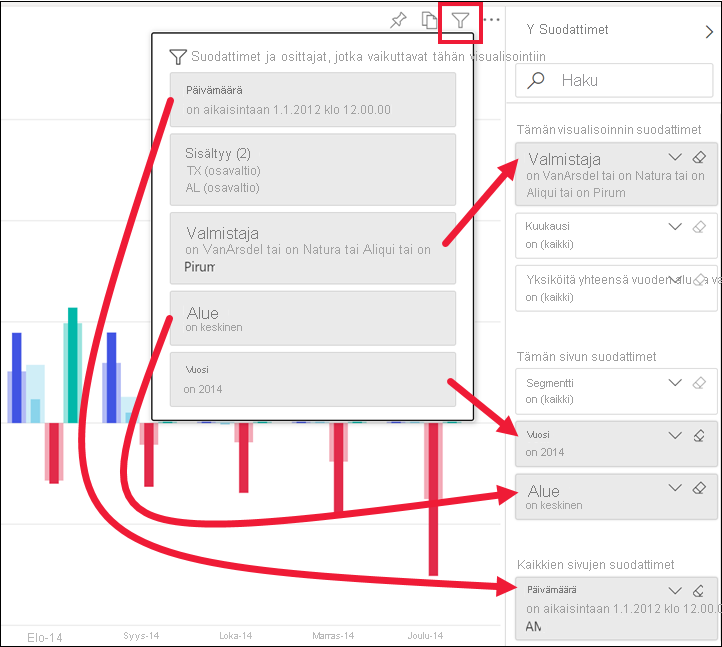
Ponnahdusikkunan suodatintyyppejä ovat seuraavat:
- Perussuodattimet
- Osittajat
- Ristiinkorostus
- Ristiinsuodatus
- Lisäsuodattimet
- Ylimmät N-suodattimet
- Suhteelliset päivämääräsuodattimet
- Synkronoinnin osittajat
- Sisällytä tai jätä pois suodattimet
- Suodattimet, jotka välitetään URL-osoitteen kautta
Tässä esimerkissä:
Päivämäärä on suodatin, jota käytetään kaikkiin tämän raportin sivuihin.
Valmistaja on VanArsdel, Natura, Aliqui tai Pirum on suodatin, jota käytetään tässä visualisoinnissa.
Alue on Keski ja Vuosi on 2014 ovat suodattimia, joita käytetään tässä raporttisivussa.
Vuosi on suodatin, jota käytetään tällä raporttisivulla.
Hae suodattimessa
Joskus suodattimella voi olla pitkä luettelo arvoja. Etsi ja valitse haluamasi arvo hakuruudun avulla.
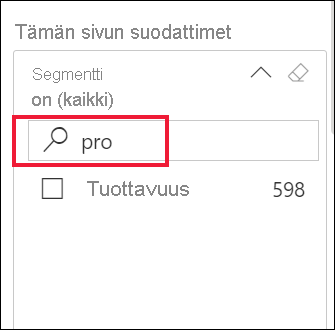
Suodattimen tietojen näyttäminen
Saat paremman kuvan suodattimesta laajentamalla sen ja tarkastelemalla käytettävissä olevia arvoja ja määriä. Jos haluat laajentaa suodatinta, valitse suodattimen nimen vieressä oleva nuoli.
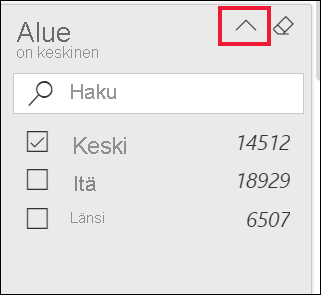
Suodatinvalintojen muuttaminen
Yksi tapa hakea merkityksellisiä tietoja on käsitellä suodattimia. Voit muuttaa suodatinvalintoja kentän nimen vieressä olevan avattavan luettelon nuolen avulla. Vaihtoehdot vaihtelevat yksinkertaisista valinnoista päivämäärä- ja lukualueisiin. Tämä riippuu Power BI:n suodattamasta tietotyypistä ja suodattimesta. Katso lisäsuodatinesimerkkiä. Huomaa muutos Yksiköitä yhteensä vuoden alusta -suodattimessa puukartassa välillä 2 000–3 000. Tämä muutos poistaa Pirumin ja VanArsdelin puukartasta.
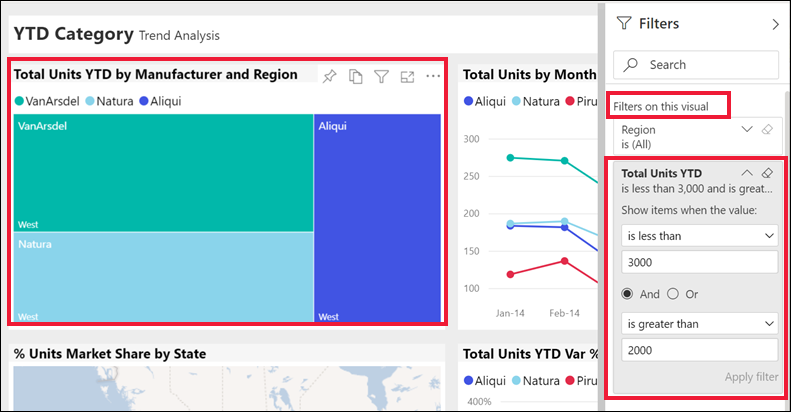
Vihje
Jos haluat valita useita suodatinarvoja kerrallaan, pidä CTRL-näppäintä painettuna. Useimmat suodattimet tukevat monivalintaa.
Suodattimen palauttaminen oletuksiin
Jos et halua säilyttää suodattimiin tekemiäsi muutoksia, valitse palauta-kuvake yläreunan valikkoriviltä. Tämä palauttaa suodattimet raportin suunnittelijan määrittämiin alkuperäisiin tilaan.
![]()
Suodattimen tyhjentäminen
Jos haluat nollata suodattimen arvoon (Kaikki), tyhjennä se valitsemalla suodattimen nimen vieressä oleva pyyhinkuvake.